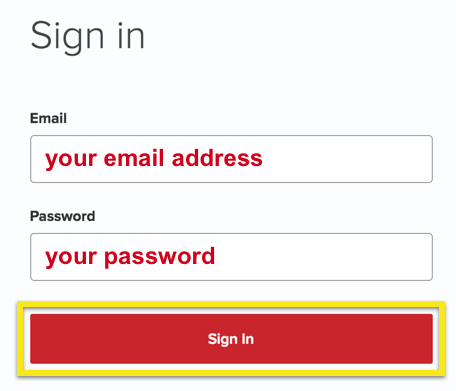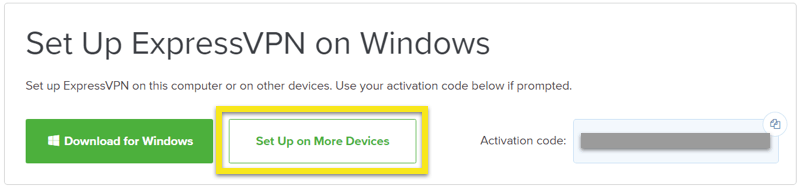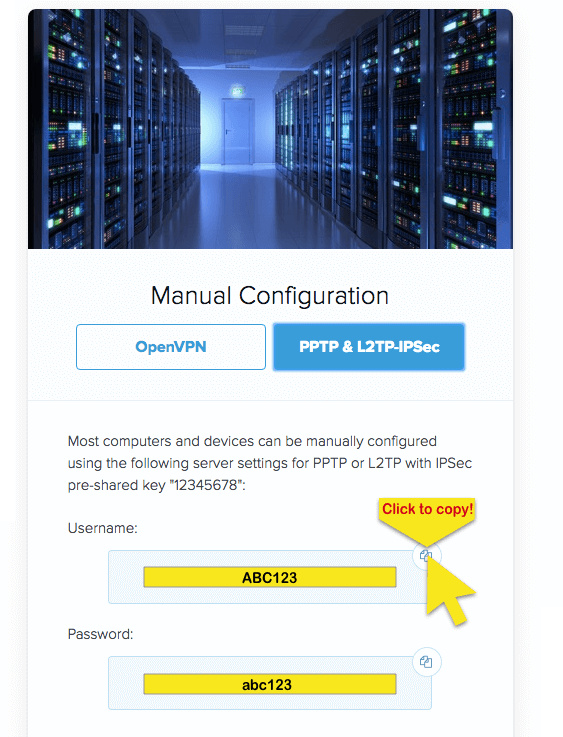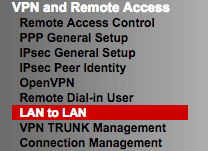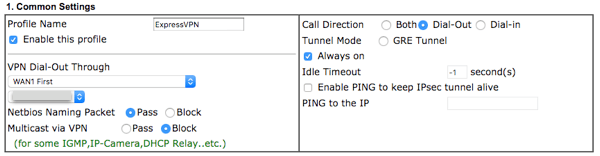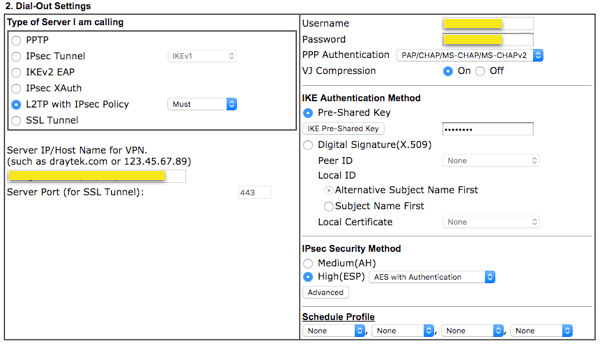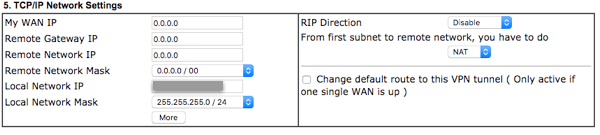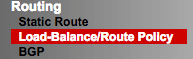Cara menggunakan ExpressVPN pada DrayTek DrayOS router
Tutorial ini akan menunjukkan kepada anda cara untuk sediakan ExpressVPN pada router DrayTek DrayOS anda menggunakan protokol L2TP.
DrayTek DrayOS termasuk: Vigor 2120, 2132, 2133, 2710, 2760, 2762, 2820, 2830, 2850, 2860, 2862, 2920, 2925, 2930, 2926, 2952, 3200, dan 3220.
Cari bukti kelayakan akaun ExpressVPN anda
Untuk memulakan, log masuk ke akaun ExpressVPN anda.
Sebaik sahaja anda telah melog masuk ke laman web, klik pada Sediakan Alat Lebih Banyak.
Klik pada Config Manual di sebelah kiri skrin dan kemudian pilih PPTP & L2TP / IPsec di sebelah kanan. Ini akan menunjukkan kepada anda nama pengguna, kata laluan, dan senarai alamat pelayan seluruh dunia.
Sila simpan maklumat ini kerana anda memerlukannya untuk mengkonfigurasi penghala DrayTek anda.
Perlukan bantuan? Hubungi Pasukan Sokongan ExpressVPN untuk mendapatkan bantuan segera.
Konfigurasikan penghala DrayTek anda dengan VPN
Akses panel kawalan router anda dengan memasukkan alamat IP LAN (lalai: 192.168.1.1) dalam penyemak imbas anda. Kemudian log masuk dengan nama pengguna dan kata laluan anda (lalai: admin / admin).
Di sebelah kiri menu, pergi ke VPN dan Akses Jauh > LAN ke LAN.
Di bawah 1. Tetapan Biasa:
- Nama profil: masukkan nama yang anda pilih
- Dayakan profil ini: diperiksa
- Melalui Dial-Out VPN: pilih dasar WAN Dial-Out (cth., WAN1 Pertama)
- Arah Panggilan: Dial-Out
- Sentiasa di: diperiksa
Di bawah 2. Tetapan Dail-Keluar:
- L2TP dengan Dasar IPsec: Mesti
- Nama IP / Nama Pelayan untuk VPN: masukkan alamat pelayan yang anda temukan di atas
- Nama pengguna: nama pengguna ExpressVPN yang anda temukan di atas
- Kata laluan: kata laluan ExpressVPN yang anda temukan di atas
- Kunci Pra-Perkongsian: 12345678
- Tinggi (ESP): AES dengan pengesahan
Di bawah 5. Tetapan Rangkaian TCP / IP:
- Mask Rangkaian Jauh: 0.0.0.0 / 00
- Dari subnet pertama ke rangkaian jauh, anda perlu lakukan: NAT
Konfigurasikan terowong perpecahan pada penghala DrayTek anda
Anda boleh menggunakan ciri Laluan Dasar DrayOS untuk memilih lalu lintas mana yang melalui terowong VPN dan yang tidak.
Untuk menggunakan ciri Laluan Dasar, pergi ke Routing > Load-Balance / Policy Route.
Di bawah Indeks: 1:
- Dayakan: diperiksa
- Komen: masukkan nama yang anda pilih
- Protokol: masukkan protokol yang anda mahu hantar melalui sambungan VPN
- Sumber: masukkan alamat IP yang anda mahu hantar melalui sambungan VPN
- Destinasi: masukkan alamat IP yang anda ingin capai melalui sambungan VPN
- Pelabuhan destinasi: masukkan port yang anda ingin capai melalui sambungan VPN
- Antara muka: VPN
- Kegagalan untuk: WAN / LAN
- Gateway: Gateway lalai
- Failback: diperiksa
Sebagai alternatif, anda boleh membuat Dasar Laluan baru jika anda hanya mahu menghantar lalu lintas tertentu ke profil VPN yang baru.
Putuskan sambungan dari VPN
Untuk memutuskan sambungan VPN, pergi ke VPN dan Akses Jauh > LAN ke LAN.
Nyahtanda kotak bersebelahan dengan nama sambungan, kemudian klik okey di bahagian bawah halaman.